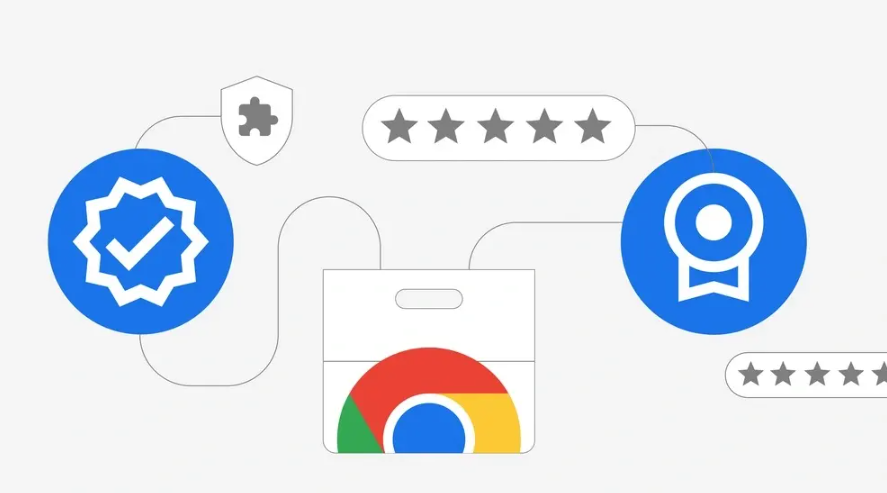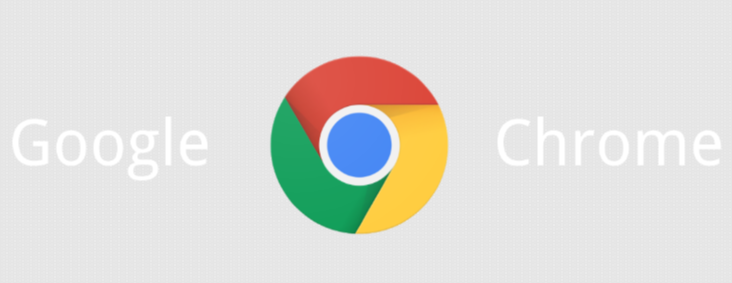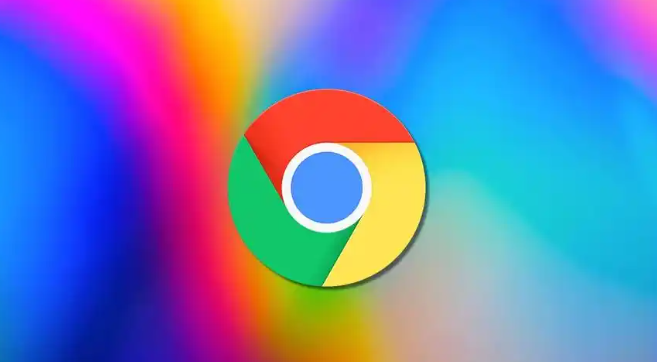当前位置:
首页 > Google Chrome下载文件夹默认路径修改教程
Google Chrome下载文件夹默认路径修改教程
时间:2025年06月12日
来源:谷歌浏览器官网
详情介绍
1. 打开浏览器设置:在谷歌浏览器右上角,点击三个垂直排列的点(菜单按钮),在下拉菜单中选择“设置”选项,进入浏览器的设置界面。
2. 找到下载内容设置:在设置界面中,向下滚动找到“下载内容”选项,点击其右侧的箭头或“显示全部”按钮以展开相关设置。
3. 更改默认下载路径:在“下载内容”设置中,点击“位置”选项后面的“更改”按钮。此时会弹出一个文件浏览窗口,在窗口中选择你想要设置为默认下载路径的文件夹,选择好后,点击“确定”或“选择文件夹”按钮进行保存。
4. 注意事项:确保你选择的新文件夹有足够的存储空间来存放下载的文件。如果需要将默认下载路径更改为外部存储设备(如移动硬盘、U盘等),请确保设备已正确连接且可正常访问。

1. 打开浏览器设置:在谷歌浏览器右上角,点击三个垂直排列的点(菜单按钮),在下拉菜单中选择“设置”选项,进入浏览器的设置界面。
2. 找到下载内容设置:在设置界面中,向下滚动找到“下载内容”选项,点击其右侧的箭头或“显示全部”按钮以展开相关设置。
3. 更改默认下载路径:在“下载内容”设置中,点击“位置”选项后面的“更改”按钮。此时会弹出一个文件浏览窗口,在窗口中选择你想要设置为默认下载路径的文件夹,选择好后,点击“确定”或“选择文件夹”按钮进行保存。
4. 注意事项:确保你选择的新文件夹有足够的存储空间来存放下载的文件。如果需要将默认下载路径更改为外部存储设备(如移动硬盘、U盘等),请确保设备已正确连接且可正常访问。